Avec plus de 2 milliards d’utilisateurs (en 2021) échangeant plus de 100 milliards de messages par jour, WhatsApp est probablement l’application de messagerie la plus populaire aujourd’hui. Bien que la plupart des utilisateurs de WhatsApp soient des utilisateurs d’appareils Android, il existe encore un nombre considérable de propriétaires d’iPhone qui l’utilisent comme application de messagerie préférée. Malgré cela, WhatsApp n’est pas à l’abri de bugs, de problèmes et de plantages occasionnels. En fait, de nombreux utilisateurs se plaignent que WhatsApp n’arrête pas de planter sur les iPhones. Si vous êtes l’un d’entre eux, lisez la suite pour savoir comment résoudre le problème en suivant plusieurs étapes de dépannage.
Pourquoi WhatsApp n’arrête pas de planter sur iPhone ?
Que vous ayez un iPhone 11, 12, 13 ou plus récent, vous pouvez trouver WhatsApp soudainement ne travaille pas proprement sur votre iPhone. Certaines des raisons possibles de cette erreur incluent une version d’application obsolète, une version iOS obsolète, une connexion Internet faible, un manque d’espace de stockage sur votre iPhone, une configuration incorrecte des paramètres de l’application et des problèmes d’application.
Pour résoudre le problème de WhatsApp qui ne cesse de planter sur votre iPhone, suivez les étapes de dépannage ci-dessous.
1. Vérifiez votre connexion Internet
Puisque nous parlons ici d’échanges de messages par voie hertzienne, il est indispensable que votre iPhone soit connecté à un réseau solide. Lorsque vous utilisez WhatsApp, votre iPhone doit se connecter au serveur de l’application avant de pouvoir recevoir et envoyer des messages. Assurez-vous donc que vous disposez d’une connexion Internet solide et stable lorsque vous utilisez WhatsApp. Il en va de même lorsque vous utilisez une connexion de données cellulaires pour vous connecter à WhatsApp.
2. Vérifiez s’il y a un problème avec les serveurs WhatsApp
Contrairement à Apple et à d’autres grandes entreprises technologiques, WhatsApp n’a pas de site Web sur lequel vous pouvez vérifier l’état de ses serveurs. La société dispose cependant de mécanismes de signalement des appareils via ses comptes de médias sociaux. Assurez-vous donc que vous suivez un ou tous ses comptes sur diverses plateformes de médias sociaux.
3. Mettez à jour le système d’exploitation de votre iPhone vers la dernière version disponible
Nous avons toujours réitéré l’importance d’avoir une version mise à jour d’iOS sur votre iPhone. L’exécution continue sur des versions plus anciennes d’iOS peut causer un problème lors de l’utilisation de diverses applications sur votre appareil. En effet, lorsque Apple publie le dernier iOS, les développeurs d’applications se font un devoir de mettre à jour leurs applications pour qu’elles fonctionnent correctement avec la dernière version.
4. Mettez à jour vers la dernière version de WhatsApp
Semblable à la mise à jour de votre iPhone vers le dernier iOS, vous devez vous assurer que vous utilisez la dernière version de WhatsApp. L’utilisation prolongée d’une version obsolète peut entraîner une application glitchy.
5. Redémarrez votre iPhone
Avant d’aller plus loin dans la résolution du problème de WhatsApp qui plante continuellement sur votre iPhone, vous voudrez peut-être d’abord essayer de donner un nouveau départ à votre appareil. La plupart du temps, le redémarrage de votre iPhone peut résoudre des problèmes et des bugs, en particulier impliquant une application particulière. Alors, allez-y et forcez le redémarrage de votre iPhone si vous le devez.
6. Désinstallez et réinstallez WhatsApp
Si le redémarrage de votre iPhone ne résout pas le problème, vous pouvez essayer d’actualiser WhatsApp à la place. Vous pouvez le faire en désinstallant l’application et en la réinstallant. C’est une application gratuite de toute façon. Et même s’il s’agissait d’une application payante, la désinstallation et la réinstallation ne vous coûteront rien.
7. Vérifiez les paramètres de configuration de WhatsApp sur votre iPhone
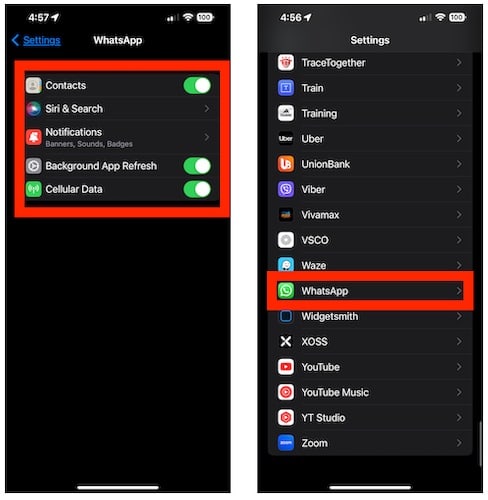
Cela signifie simplement donner à WhatsApp les autorisations nécessaires pour faire des merveilles lorsqu’il est installé sur votre iPhone. Celles-ci incluent les options d’emplacement, de réseau et de livraison des messages. Choisissez les préférences nécessaires et, espérons-le, cela résoudra le problème de WhatsApp qui ne cesse de planter sur votre iPhone.
8. Réinitialisez votre iPhone
Ceci est différent du redémarrage de votre iPhone. Avant de réinitialiser votre appareil, assurez-vous d’avoir effectué toutes les étapes de dépannage possibles pour que WhatsApp fonctionne à nouveau correctement. En effet, la réinitialisation complète de votre iPhone prend un temps considérable.
Bien que cela donne à votre appareil un nouveau départ et supprime éventuellement les bogues et les problèmes du système, cela signifie également que toutes vos préférences enregistrées et autres données pertinentes auront totalement disparu.
Derniers mots
Si toutes les étapes mentionnées ci-dessus ne résolvent pas le problème de WhatsApp qui ne fonctionne pas correctement sur votre iPhone, votre dernier recours serait de contacter Le support client de Whatsapp. Accédez au site Web de WhatsApp et recherchez leur page de service client. Vous pouvez contacter directement WhatsApp via cette page et, espérons-le, quelqu’un répondra et traitera votre demande d’aide.
Maintenant que vous savez quoi faire si WhatsApp continue de planter sur votre iPhone, vous voudrez peut-être envisager de sauvegarder régulièrement les conversations et les données importantes pour vous assurer de ne pas les perdre au cas où vous auriez besoin de désinstaller l’application, puis de la réinstaller.
Prenez également l’habitude de consulter le site Web de WhatsApp pour connaître les dernières mises à jour et les problèmes ou bogues signalés avec l’application.
->Google Actualités










